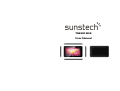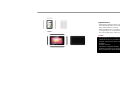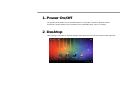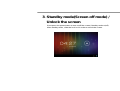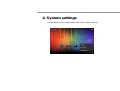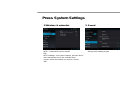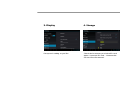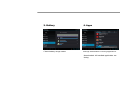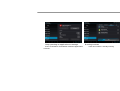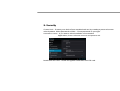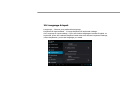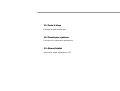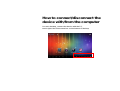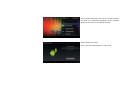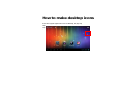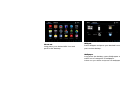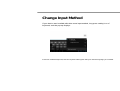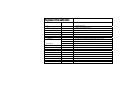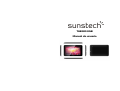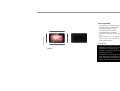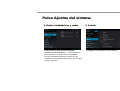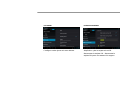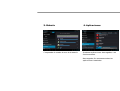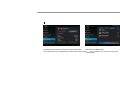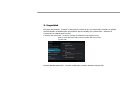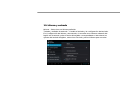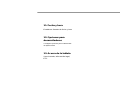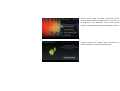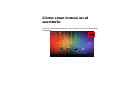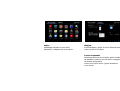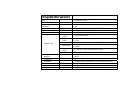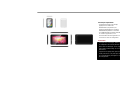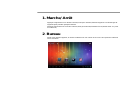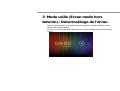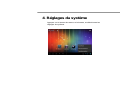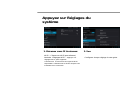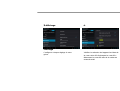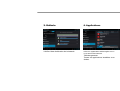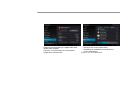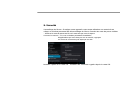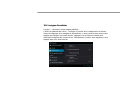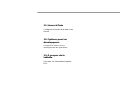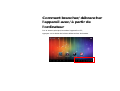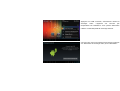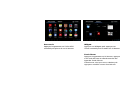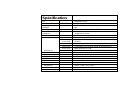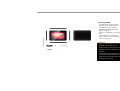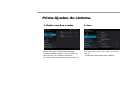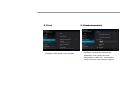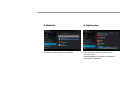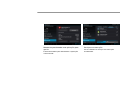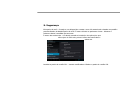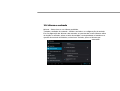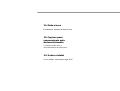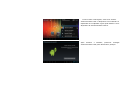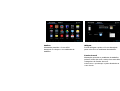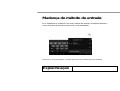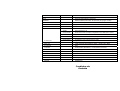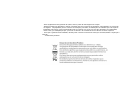Sunstech Tab 900 8GB Manual do proprietário
- Categoria
- Comprimidos
- Tipo
- Manual do proprietário
A página está carregando ...
A página está carregando ...
A página está carregando ...
A página está carregando ...
A página está carregando ...
A página está carregando ...
A página está carregando ...
A página está carregando ...
A página está carregando ...
A página está carregando ...
A página está carregando ...
A página está carregando ...
A página está carregando ...
A página está carregando ...
A página está carregando ...
A página está carregando ...
A página está carregando ...
A página está carregando ...
A página está carregando ...
A página está carregando ...
A página está carregando ...
A página está carregando ...
A página está carregando ...
A página está carregando ...
A página está carregando ...
A página está carregando ...
A página está carregando ...
A página está carregando ...
A página está carregando ...
A página está carregando ...
A página está carregando ...
A página está carregando ...
A página está carregando ...
A página está carregando ...
A página está carregando ...
A página está carregando ...
A página está carregando ...
A página está carregando ...
A página está carregando ...
A página está carregando ...
A página está carregando ...
A página está carregando ...
A página está carregando ...
A página está carregando ...
A página está carregando ...
A página está carregando ...
A página está carregando ...
A página está carregando ...
A página está carregando ...
A página está carregando ...
A página está carregando ...
A página está carregando ...
A página está carregando ...
A página está carregando ...
A página está carregando ...
A página está carregando ...
A página está carregando ...
A página está carregando ...
A página está carregando ...
A página está carregando ...
A página está carregando ...
A página está carregando ...
A página está carregando ...
A página está carregando ...
A página está carregando ...
A página está carregando ...
A página está carregando ...
A página está carregando ...

Para modelo n.º
TAB900 8GB
Manual de utilizador

Este manual contém instruções de segurança importantes e informação do uso
correcto. Por favor, leia atentamente este manual antes de usar o produto para
evitar qualquer acidente.
Não coloque o produto em ambientes quentes, húmidos ou com pó, sobretudo no verão, não
deixe o produto no interior de um automóvel com os vidros fechados.
Evite quedas, impactos ou sacudir violentamente o produto, porque pode causar danos ou falhas de
funcionamento. Seleccione um volume adequado para evitar problemas auditivos quando utilizar
auriculares.
Não atravesse a estrada nem conduza nenhum veículo usando auriculares para evitar acidentes de
trânsito.
Assegure-se que usa os carregadores e acessórios proporcionados com a embalagem.
Assegure-se que carrega o produto quando se derem as seguintes situações:
- O ícone da bateria aparece baixo ou vazio.
- O sistema para automaticamente e desliga-se pouco depois de reiniciar.
- As teclas de funcionamento não respondem correctamente.
- O dispositivo apresenta na parte inferior direita.
Página
1
Página
2

Aviso Importante
- Se o dispositivo congelar ou ficar
entupido, prima o botão de reinício
(um pequena buraco) ou prima
prolongadamente o botão de ligar
durante 7 segundos.
- Quando o rendimento for lento depois de
usar
algumas aplicações, recomenda-se
fechar a aplicação em funcionamento no
menu de configuração.
Precaução
- Para carregar, assegure-se que utiliza o
adaptador de corrente (5V CC)
proporcionado na embalagem, senão o
dispositivo pode ficar danificado e não
funcionar.
- O dispositivo está equipado com um
processador de alto rendimento. Pode
aquecer caso seja usado de forma
prolongada e em carga

1. Ligado / Desligado
Prima demoradamente o botão para ligar ou desligar o aparelho. A reinicialização poderá demorar
um minuto.
Prima rapidamente o botão para ligar ou desligar o ecrã. (para o modo em espera consulte o ponto
3 mais abaixo)
2. Ambiente de Trabalho
Depois de ligar o dispositivo, aparece o ambiente de trabalho com ícones de acesso directo e o
painel de seta à direita.
Página
4

3. Modo de espera (Modo de ecrã
desligada) / Desbloqueie o ecrã
Prima rapidamente o botão para ligar ou desligar o ecrã (ligar / desligar modo em
espera).
Depois do modo em espera, deslize o ícone de bloqueio para desbloquear o ecrã.

4. Configuração do sistema
No ambiente de trabalho, prima o botão do menu e seleccione Ajustes do
sistema.

Prima Ajustes do sistema
1. Redes sem fios e redes 2. Som
Wi-Fi - Prima Wi-Fi para ligar / desligar
Ajustes de rede sem fios – Prima Ajustes de
rede sem fios, em seguida o dispositivo
.
procurará automaticamente os sinais de rede sem
fios disponíveis. Seleccione a rede a que deseja
ligar-se.
Configure cada ajuste como desejar.

3. Ecrã 4. Armazenamento
Configure cada ajuste como desejar.
Verifique o estado da memória do
dispositivo e do cartão microSD.
Desmontar o cartão SD - Desmonte o
cartão SD para uma extração segura.

5. Bateria 6. Aplicações
Verifique o estado de uso da bateria. Gerir aplicações descarregadas ou em
funcionamento.
Descarregadas Enumeram-se todas as
aplicações instaladas.

Mantenha pressionada uma aplicação para
geri-la.
Prima Desinstalar para desinstalar a aplicação
seleccionada.
Serviços em execução
Ver e controlar os serviços em execução
actualmente.

7. Contas e sincronização
Crie a sua conta. Após se ligar a uma rede sem fios, o sistema de correio electrónico
sincroniza a sua conta com o dispositivo. Os correios electrónicos descarregam-se
automaticamente no dispositivo.
8. Serviços de localização
Serviço de localização de Google - As aplicações utilizam dados de fontes como redes sem
fios e móveis para determinar a sua localização aproximada.

9. Segurança
Bloqueio de ecrã - Proteja o seu dispositivo contra o uso não autorizado criando um padrão
personalizado de desbloqueio de ecrã. Tornar visíveis as palavras-chave - Mostrar a
palavra-chave à medida que escreve.
Fontes desconhecidas - Se deseja permitir a instalação de aplicações que
não sejam do mercado, prima Fontes desconhecidas e
prima OK.
Instalar a partir de cartão SD – Instale certificados cifrados a partir do cartão SD.

10. Idioma e entrada
Idioma - Seleccione o seu idioma preferido.
Teclado e método de entrada – Mude o teclado e a configuração do teclado.
Em Configuração de idioma e de entrada, se precisar de outros idiomas além
do Inglês no teclado, prima a tecla do teclado correspondente e introduza os
ajustes do teclado escolhidos, seleccione Teclado, prima o idioma que
necessita.

11. Data e hora
Estabelecer formato de data e hora.
12. Opções para
responsáveis pelo
desenvolvimento
Configure opções para o
desenvolvimento de aplicações.
13. Sobre o tablet
Ver o estado, informação legal, ETC
14

Como ligar / desligar o
dispositivo ao / a partir do
computador
No ambiente de trabalho principal, ligue o dispositivo ao computador,
toque no lado direito da barra de estado na parte inferior do ambiente de
trabalho.

PáPrima o botão “USB ligado”, seleccione “Activar
armazenamento USB”. O dispositivo é reconhecido no
Explorador do computador. Agora pode utilizá-lo como
dispositivo de armazenamento externo.
Após terminar o trabalho, pressione "Desligar
armazenamento USB" para desmontar a partição.

Como instalar Aplicações (arquivos .apk) no
dispositivo
Método 1.
1. Ligue o dispositivo à Internet. Ver acima [1.Redes sem fios e redes] para ligar a Internet.
2. Execute “Play Store” e pesquise as aplicações que deseja instalar.
3. Siga as instruções do ecrã para a instalação.
Método 2.
1. Com o seu computador, procure o ficheiro de aplicação (.apk) que deseja instalar no
aparelho.
2. Descarregue o ficheiro (.apk) no seu computador.
3. Ligue o dispositivo ao computador.
Ver acima [Como ligar / desligar o dispositivo ao / a partir do computador.]
4. Copie e cole o ficheiro .apk no aparelho e desligue-o do seu computador.
5. Execute “Explorador de arquivos” e o arquivo .apk que se copiou no dispositivo.
6. Seleccione o ficheiro para instalar e siga as instruções no ecrã.
Nota
Só pode descarregar aplicações para adultos se tiver pelo menos 18 anos de idade, ou pelo menos a maioria de idade
estabelecida pela jurisdição do seu local de residência ou do local onde se descarrega aplicações para adultos. Se não cumprir
estes requisitos, não tem permissão para descarregar aplicações para adultos. Caso surja qualquer problema, incluídas questões

jurídicas derivadas de decisões próprias do utilizador final, o fabricante não será responsável

Como criar ícones no
ambiente de trabalho
Prima o ícone superior direito do ambiente de trabalho e
aparecerá o ecrã emergente.

Atalhos
Mantenha premido o ícone APK
desejado e coloque-o no ambiente de
trabalho.
Widgets
Prima Widgets e prima el ícone desejado
para colocá-lo no ambiente de trabalho.
Fundo de ecrã
Mantenha premido o ambiente de trabalho,
prima Fundos de ecrã e seleccione uma das
categorias de fundos de ecrã.
Seleccione o que deseja e prima Estabelecer
como fundo.
A página está carregando ...
A página está carregando ...
A página está carregando ...
-
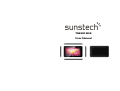 1
1
-
 2
2
-
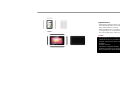 3
3
-
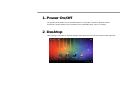 4
4
-
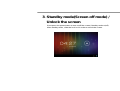 5
5
-
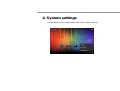 6
6
-
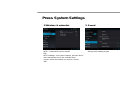 7
7
-
 8
8
-
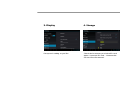 9
9
-
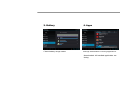 10
10
-
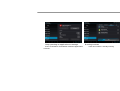 11
11
-
 12
12
-
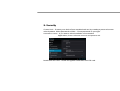 13
13
-
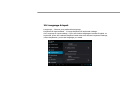 14
14
-
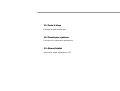 15
15
-
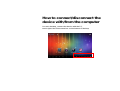 16
16
-
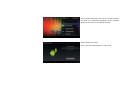 17
17
-
 18
18
-
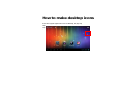 19
19
-
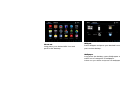 20
20
-
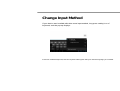 21
21
-
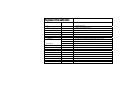 22
22
-
 23
23
-
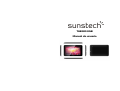 24
24
-
 25
25
-
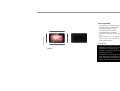 26
26
-
 27
27
-
 28
28
-
 29
29
-
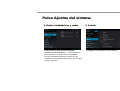 30
30
-
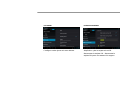 31
31
-
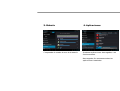 32
32
-
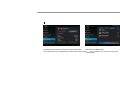 33
33
-
 34
34
-
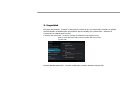 35
35
-
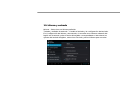 36
36
-
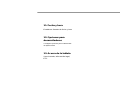 37
37
-
 38
38
-
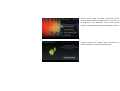 39
39
-
 40
40
-
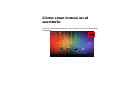 41
41
-
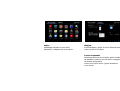 42
42
-
 43
43
-
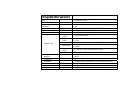 44
44
-
 45
45
-
 46
46
-
 47
47
-
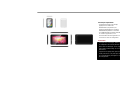 48
48
-
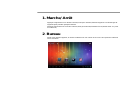 49
49
-
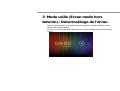 50
50
-
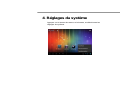 51
51
-
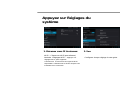 52
52
-
 53
53
-
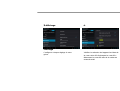 54
54
-
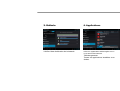 55
55
-
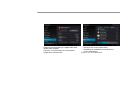 56
56
-
 57
57
-
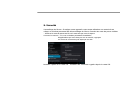 58
58
-
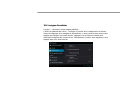 59
59
-
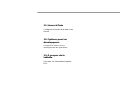 60
60
-
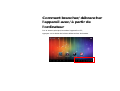 61
61
-
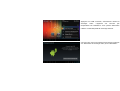 62
62
-
 63
63
-
 64
64
-
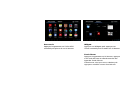 65
65
-
 66
66
-
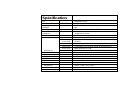 67
67
-
 68
68
-
 69
69
-
 70
70
-
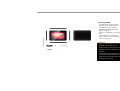 71
71
-
 72
72
-
 73
73
-
 74
74
-
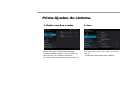 75
75
-
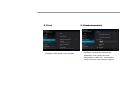 76
76
-
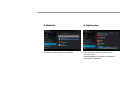 77
77
-
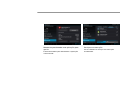 78
78
-
 79
79
-
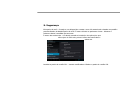 80
80
-
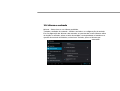 81
81
-
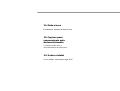 82
82
-
 83
83
-
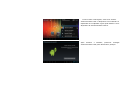 84
84
-
 85
85
-
 86
86
-
 87
87
-
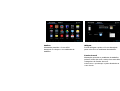 88
88
-
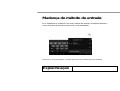 89
89
-
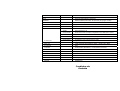 90
90
-
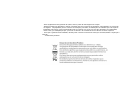 91
91
Sunstech Tab 900 8GB Manual do proprietário
- Categoria
- Comprimidos
- Tipo
- Manual do proprietário